
Pressemitteilung -
Wie lange dauert das Download/Installation/Update von Win 10?
Wenn man sich damit beschäftigt "Wie lange dauert die Installation von Windows 10", kann man dieses Thema analysieren und feststellen, dass es nicht unwichtig ist. Die Installation von Windows 10 ist ein notwendiger Vorgang, wenn Sie eine saubere Neuinstallation durchführen, das System aktualisieren oder den PC zurücksetzen. Daher werden wir dieses Thema in drei Abschnitte unterteilen:
- Wie lange dauert es, Windows 10 von Grund auf zu installieren?
- Wie lange dauert die Aktualisierung von Windows 10?
- Wie lange dauert es, Windows 10 nach dem Zurücksetzen zu installieren?
Teil 1: Wie lange dauert die Installation von Windows 10 von Grund auf?
Um Windows 10 von Grund auf zu installieren, müssen Sie eine ISO-Datei von Windows 10 über das Internet herunterladen und dann das Betriebssystem installieren. Dieser Teil wird Ihnen also zwei Aspekte zeigen.
Wie lange dauert es, Windows 10 herunterzuladen?
Die Download-Zeit hängt von zwei Hauptvariablen ab - der Internet-Geschwindigkeit und der Größe der Download-Datei. Um eine Windows 10 ISO-Datei zu erhalten, verwenden Sie normalerweise das Media Creation Tool von der Microsoft-Webseite. Dieser Download ist ziemlich schnell.
Nach dem Öffnen dieses Tools benötigt Windows 10 Setup 1-2 Minuten, um alles vorzubereiten. Erstellen Sie dann ein Installationsmedium (USB-Flash-Laufwerk, DVD oder ISO-Datei), um Windows 10 auf einem anderen PC zu installieren. Wählen Sie als nächstes ein USB-Laufwerk aus, worauf Sie direkt herunterladen und darauf die ISO brennen können. Wenn Sie sich für eine ISO-Datei entscheiden, müssen Sie diese später auf eine DVD brennen, was einige Zeit in Anspruch nehmen wird.
Egal, welches Medium Sie verwenden, dauert es etwa 30 Minuten - 1 Stunde. (In meinem Fall brauchte ich 30 Minuten, um die ISO-Datei auf mein USB-Laufwerk herunterzuladen).
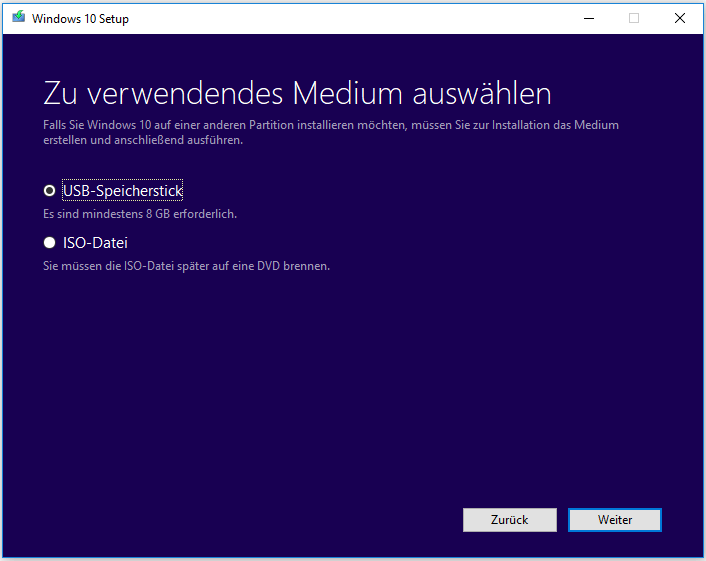
Darüber hinaus entscheiden sich einige von Ihnen dafür, eine ISO-Datei von Windows 10 direkt aus dem Internet herunterzuladen, anstatt das Media Creation Tool zu verwenden. Die Download-Zeit kann vom Download Time Calculator (Zeitrechner für Downloads) berechnet werden, wenn Sie die Internet-Geschwindigkeit und die Größe der ISO-Datei eingeben.
Wie lange dauert eine Neuinstallation von Windows 10
Nachdem Sie das Betriebssystem Windows 10 heruntergeladen haben, müssen Sie es auf Ihrem Computer installieren. Wie lange dauert die Installation von Windows 10? Die genaue Zeit könnten Sie nicht wissen. Einige Benutzer sagen, dass es etwa 20-30 Minuten dauern kann, um eine Neuinstallation ohne Probleme durchzuführen, während andere sagen, dass die Installation von Windows 10 etwa 1 Stunde dauert.
Einfach ausgedrückt, die Installationszeit von Windows 10 hängt von der Hardware Ihres Computers ab, zum Beispiel von der CPU und der Festplattengeschwindigkeit. Angenommen, Sie haben eine SSD, die auf dem neuesten High-End-Computer installiert ist, dauert es weniger als 15 Minuten, um die Installation abzuschließen. Es kann jedoch wegen einer langsamen oder beschädigten Festplatte mehr Zeit in Anspruch nehmen, wenn Sie einen alten Computer verwenden.
Außerdem fragen sich einige von Ihnen vielleicht, "wie lange dauert es, Windows 10 von USB oder DVD zu installieren". Eigentlich ist die Zeit nicht genau, da die Geschwindigkeit dieses Laufwerks auch bei der Installation von Windows 10 von einem USB/DVD-Laufwerk ins Spiel kommt.
Hier ist eine Antwort von einem Forumsnutzer:
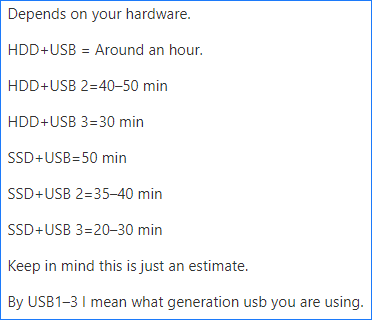
Teil 2: Wie lange dauert das Upgrade auf Windows 10?
Windows Update ist eine ganz andere Geschichte. Wenn Sie Ihren Computer von Windows 8/7/XP/Vista auf Windows 10 aktualisieren, können Sie sich dafür entscheiden, die ISO-Datei herunterzuladen und eine saubere Installation durchzuführen. Lesen Sie einfach den obigen Teil, um eine Menge Informationen zu erhalten.
Wenn Sie ein Upgrade von Windows 10 auf eine neuere Version durchführen, können Sie das Medienerstellungs-Tool verwenden, um ein Vor-Ort-Upgrade durchzuführen. Dies kann mehr Zeit in Anspruch nehmen als eine saubere Installation, da Windows aktuelle Daten sichern, Dateien verschieben usw. muss. Dies wird nicht mehr als 3 Stunden dauern, es sei denn, Ihr System geht schrecklich schief.
In den meisten Fällen suchen Sie über Einstellungen nach Updates. Windows lädt automatisch verfügbare Updates herunter, ohne Sie zu stören. Sie müssen lediglich Maßnahmen wie einen Neustart des PCs ergreifen. Es ist einfach, das Update zu installieren, da alles automatisch geschieht und Sie nur den Computer neu starten müssen.
Typische Aktualisierungen wie KB werden nicht viel Zeit in Anspruch nehmen. Aber was das Windows-10 Build-Update betrifft, so dauert es im Vergleich zu KB-Updates sehr lange. Wenn Sie eine ältere Version verwenden, kann es Stunden und sogar den ganzen Tag dauern, da sie Windows während der Installation aktualisiert und möglicherweise viele kumulative Updates laden muss.
Kurz gesagt, die Update-Zeit für Windows 10 hängt auch vom Internet, von Ihrer Hardware (Computerkonfiguration wie Festplattengeschwindigkeit) und von den Upgrade-Kanälen ab (die Zeit für das Herunterladen des Images und die Installation unterscheidet sich von Microsofts Push).
Tipp: Beim Upgrade von Windows 10 stoßen einige von Ihnen auf ein ernstes Problem - die Aktualisierung von Windows 10 dauert Stunden oder ewig. Es ist möglich, dass mit Ihrem System etwas nicht in Ordnung ist. Um eine Lösung dafür zu finden, können Sie unseren vorherigen Beitrag lesen - Dauert Ihr Windows-Update ewig? Holen Sie sich jetzt Lösungen.
Teil 3: Wie lange dauert die Installation von Windows 10 nach dem Zurücksetzen?
Wenn mit Ihrem Computer etwas schief geht, können Sie ihn zurücksetzen, um einige Systemprobleme zu beheben, falls einige Korrekturen nicht funktionieren. Durch das Zurücksetzen können Sie persönliche Dateien behalten oder entfernen und Windows dann neu installieren.
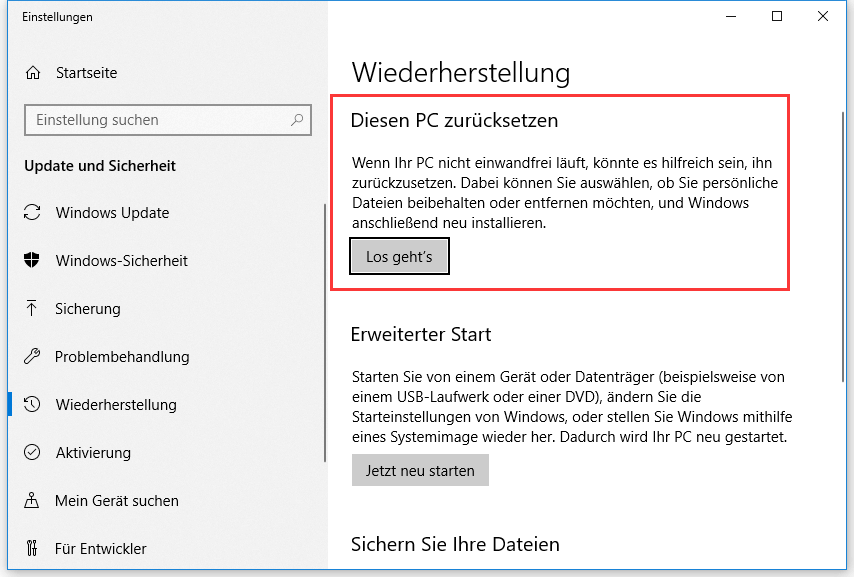
Sie fragen sich vielleicht, "wie lange es dauert, Windows 10 nach dem Zurücksetzen zu installieren". Tatsächlich hängt dies auch von Ihrer Festplattengeschwindigkeit ab. Einige Benutzer sagen, dass das Zurücksetzen des PCs auf einer SSD 30 Minuten dauert, auf einer HDD jedoch einige Stunden (2 Stunden, 3 Stunden, 4 Stunden oder eine lange Zeit).
Einige Benutzer sagen, dass es länger dauert, Dateien während des Zurücksetzens von Windows zu behalten, als alles zu entfernen. Einige sagen sogar, dass es schneller ist, eine saubere Installation durchzuführen.
Nun werden alle Informationen zum Thema - "Wie lange dauert die Installation von Windows 10" - hier beschrieben. Zusammenfassend lässt sich sagen, dass die Downloadzeit von Windows 10 durch die Internetgeschwindigkeit und die Dateigröße bestimmt wird. Die Installation von Windows 10 kann je nach Gerätekonfiguration zwischen 15 Minuten und 3 Stunden dauern.
Damit mehr Menschen die Antwort auf die Frage "Wie lange dauert die Installation von Windows 10" erfahren, können Sie diesen Beitrag auf Twitter veröffentlichen. Es ist ein hilfreiches Dokument.
Nachdem Sie die Zeit für die Installation von Windows 10 kennen, sollten Sie nun Maßnahmen ergreifen. Im folgenden Teil zeigen wir Ihnen, wie Sie eine saubere Neuinstallation durchführen, Windows 10 aktualisieren und Ihren PC zurücksetzen können.
Neuinstallation von Windows 10
Während des Installationsprozesses werden Ihre persönlichen Dateien gelöscht. Wir empfehlen Ihnen daher dringend, vor der Neuinstallation eine Sicherungskopie Ihrer wichtigen Daten zu erstellen. Für diese Arbeit kann das MiniTool ShadowMaker, eine professionelle PC-Backup-Software, eine gute Hilfe sein.
Sie wurde von MiniTool entwickelt und kann zur Sicherung von Dateien, Ordnern, Windows-Betriebssystem, Festplatten und Partitionen verwendet werden. Außerdem können Sie damit Ordner und Dateien an anderen Orten für die Sicherung synchronisieren und eine Festplatte klonen auf eine andere Festplatte für ein Festplatten-Upgrade.
Holen Sie sich jetzt MiniTool ShadowMaker, indem Sie auf die folgende Download-Schaltfläche klicken, und installieren Sie es auf Ihrem Windows 10-PC.
Hier erfahren Sie, wie Sie Dateien mit der Backup-Funktion sichern können:
Schritt 1: Führen Sie die Testversion von MiniTool ShadowMaker aus.
Schritt 2: Klicken Sie auf die Schaltfläche Testversion beibehalten.
Schritt 3: Gehen Sie zum Abschnitt Quelle, um Dateien auszuwählen, die Sie sichern müssen.
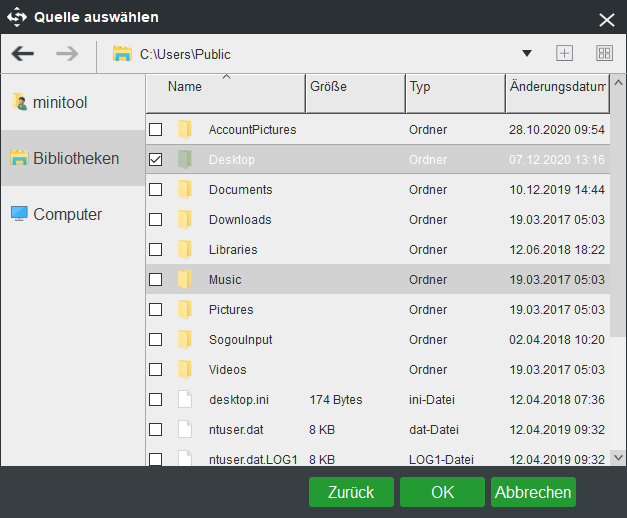
Schritt 4: Wählen Sie einen Zielpfad aus, indem Sie auf den Abschnitt Ziel klicken. Hier nehmen wir die externe Festplatte G als Beispiel.
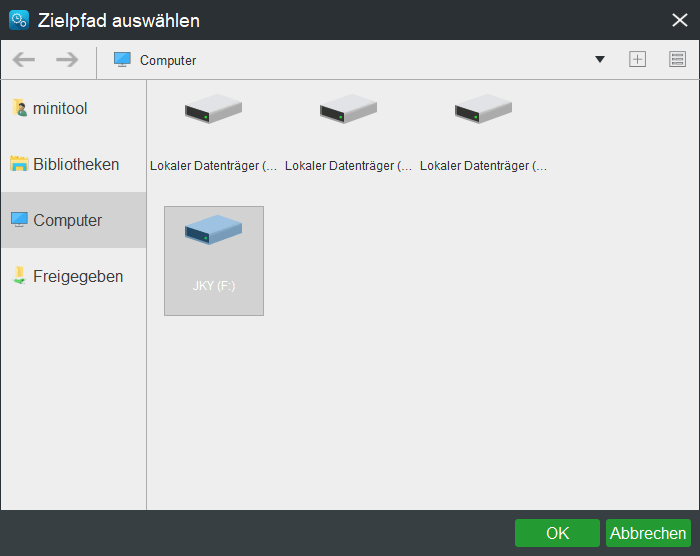
Schritt 5: Führen Sie abschließend die Datei-Sicherungsoperation aus, indem Sie auf Jetzt sichern klicken. Dann beginnt diese Software mit der Ausführung der Sicherungsaufgabe auf der Seite Verwalten.
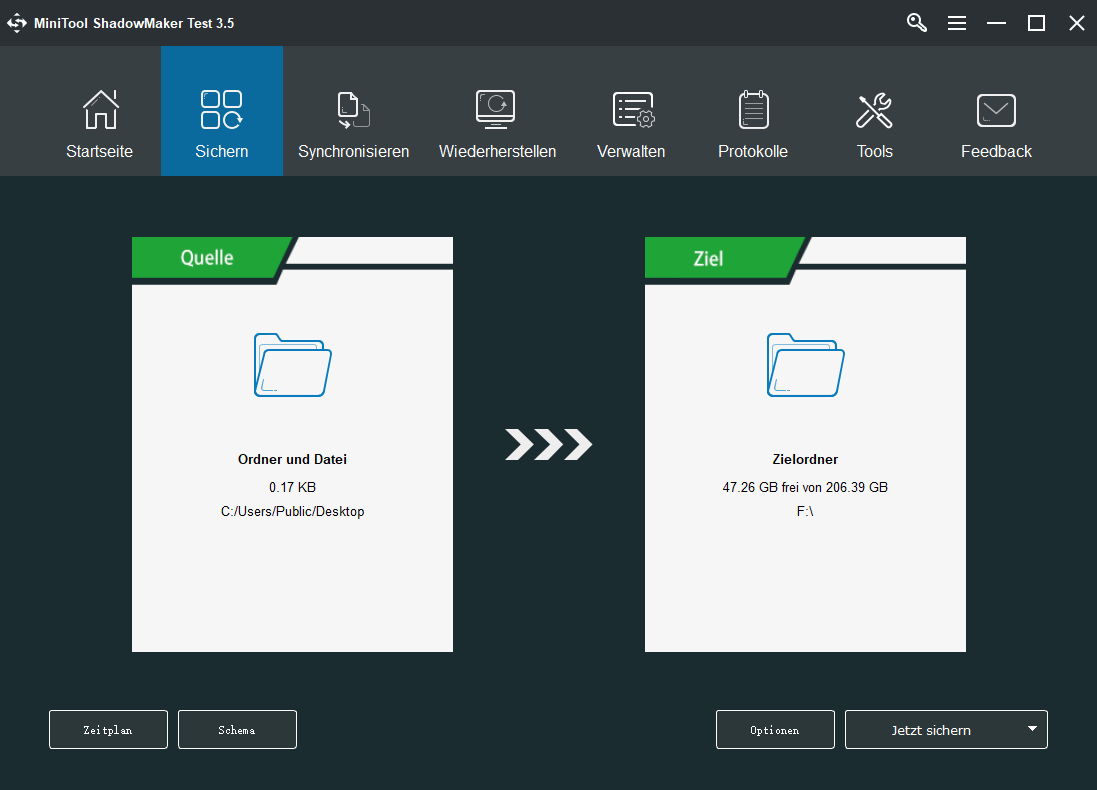
Jetzt wird es Zeit, eine saubere Neuinstallation von Windows 10 durchzuführen. Folgen Sie dazu einfach der folgenden Anleitung:
1. Gehen Sie zu Medienerstellungstool herunterladen von der Microsoft-Webseite.
2. Verwenden Sie es, um ein bootfähiges USB-Flash-Laufwerk zu erstellen. Dieser Beitrag - Wie man einen bootfähigen USB von ISO Windows 10 für eine saubere Installation erstellt zeigt Ihnen, wie Sie diese Arbeit durchführen können.
3. Starten Sie Ihren PC von dem erstellten USB-Laufwerk neu, indem Sie die Boot-Reihenfolge im BIOS ändern und dann die Windows Setup-Oberfläche aufrufen.
4. Konfigurieren Sie die Sprache, die Zeit und die Tastatur.
5. Klicken Sie auf Jetzt installieren.
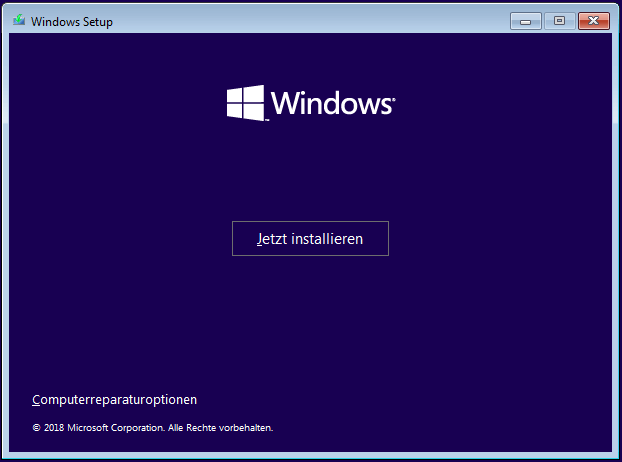
6. Geben Sie den Windows 10 Schlüssel ein.
7. Bestimmen Sie, welche Version Sie installieren möchten.
8. Nachdem Sie die Lizenzvereinbarungen akzeptiert haben, entscheiden Sie sich dafür, nur Windows zu installieren.
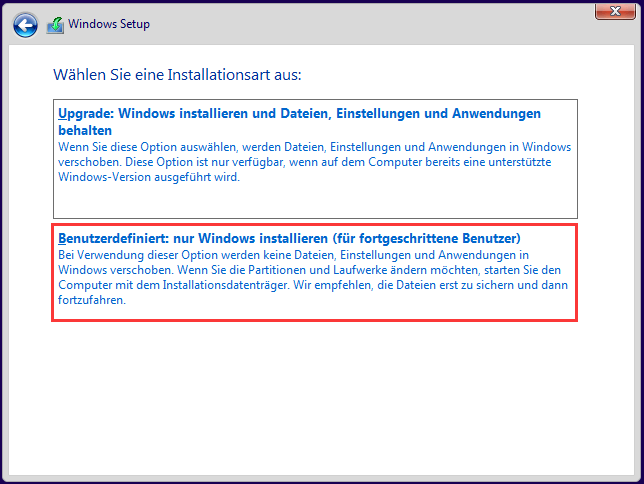
9. Entscheiden Sie, wo Sie Windows 10 installieren möchten. Normalerweise wählen Sie den auf Laufwerk 0 nicht zugewiesenen Speicherplatz, den Sie durch das Löschen der ursprünglichen Systempartition erhalten haben.
10. Windows Setup installiert Windows 10. Konfigurieren Sie danach einige Einstellungen für das System und stellen Sie Dateien aus derm vorher erstellten Backup wieder her.
Windows 10 aktualisieren
Nachdem Sie Informationen darüber erhalten haben, "wie lange die Aktualisierung von Windows 10 dauert", möchten Sie jetzt vielleicht Maßnahmen ergreifen. Wie können Sie Ihren PC auf Windows 10 aktualisieren?
Wie oben erwähnt, müssen Sie, wenn Sie von einer älteren Version auf Windows 10 aktualisieren müssen, eine saubere Neuinstallation mit der ISO-Datei von Windows Vista/XP/7/8 durchführen.
Verwenden Sie zur Durchführung eines Upgrades vor Ort das Medienerstellungs-Tool. Holen Sie sich einfach dieses Tool und führen Sie es aus. Nachdem Sie die Lizenzbedingungen akzeptiert haben, bereiten Sie alles vor, wählen Sie die Option Diesen PC jetzt aktualisieren und folgen Sie dann den Anweisungen auf dem Bildschirm, um auf Windows 10 zu aktualisieren.
Darüber hinaus können Sie über Start > Einstellungen > Update & Sicherheit auf die Windows Update-Seite gehen. Klicken Sie dann auf Nach Updates suchen, um nach verfügbaren Updates zu suchen. Wenn einige gefunden werden, lädt Windows diese automatisch herunter. Anschließend müssen Sie den Computer neu starten, um die Installation des Windows 10 Update abzuschließen.
Diesen PC zurücksetzen
Möglicherweise haben Sie die Informationen zu "Wie lange dauert die Installation von Windows 10 nach dem Zurücksetzen" erfahren. Dann beginnen Sie mit dem Zurücksetzen Ihres Computers, indem Sie dem untenstehenden Assistenten folgen.
Unterm Strich
Wenn Sie nach der Antwort auf die Frage suchen, wie lange die Installation von Windows 10 dauert, ist dieser Beitrag ziemlich nützlich für Sie. Er konzentriert sich auf drei verschiedene Abschnitte: Windows 10 von Grund auf neu installieren, Windows aktualisieren oder Windows 10 nach dem Zurücksetzen des PCs installieren. Werden Sie einfach aktiv!
Angenommen, Sie haben Fragen zur Verwendung der MiniTool-Software oder Vorschläge zur Installationszeit von Windows 10, dann teilen Sie uns das mit, indem Sie unten einen Kommentar hinterlassen oder sich an support@minitool.com wenden.
Wie lange dauert die Installation von Windows 10 FAQ
Die Aktualisierung von Windows 10 kann auf einem modernen PC mit Festkörperspeicher zwischen 10 und 20 Minuten dauern. Auf einer herkömmlichen Festplatte kann der Installationsprozess länger dauern.
Die Zeit wird durch die Geschwindigkeit Ihrer Internetverbindung und die Geschwindigkeit Ihres Computers (Festplatte, Speicher, CPU-Geschwindigkeit und den Datensatz) bestimmt. In der Regel kann die eigentliche Installation etwa 45 Minuten bis 1 Stunde dauern, manchmal dauert sie aber auch länger als eine Stunde.
Links
Themen
MiniTool® Software Ltd. ist ein professionelles Software-Entwicklungsunternehmen und stellt den Kunden komplette Business-Softwarelösungen zur Verfügung. Die Bereiche fassen Datenwiederherstellung, Datenträgerverwaltung, Datensicherheit und den bei den Leuten aus aller Welt immer beliebteren YouTube-Downloader sowie Videos-Bearbeiter. Bis heute haben unsere Anwendungen weltweit schon über 40 Millionen Downloads erreicht. Unsere Innovationstechnologie und ausgebildeten Mitarbeiter machen ihre Beiträge für Ihre Datensicherheit und -integrität.













